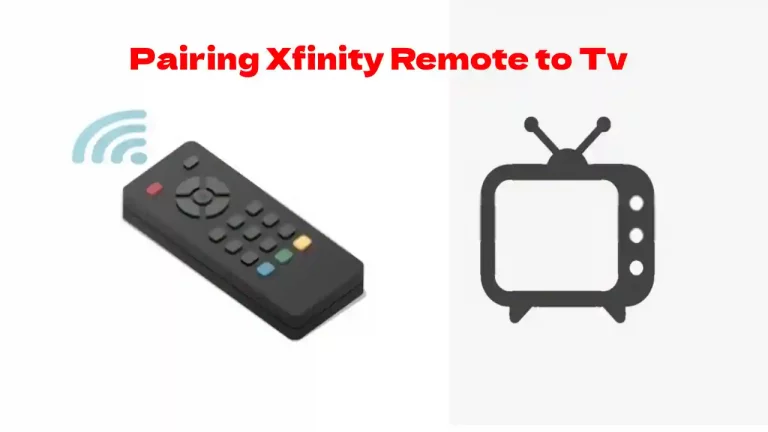Il peut être agaçant de s'asseoir pour regarder la télévision avec un bol de pop-corn prêt à l'emploi et vous voyez que votre téléviseur est bloqué sur l'écran d'accueil Xfinity.
Il existe des moyens de résoudre le problème sans passer du temps au téléphone avec le service client. Xfinity bloqué sur l'écran d'accueil : le dépannage comprend la vérification de vos connexions, le redémarrage de votre téléviseur, le redémarrage de votre câble sur un ordinateur ou à distance, le redémarrage de votre décodeur câble et le redémarrage de votre modem ou de votre passerelle.
Vous pouvez également utiliser les boutons WPS pour connecter votre appareil si vous avez un appareil Flex ou un boîtier TV.
Essayez d'abord la solution la plus simple
Parfois, la solution la plus simple résout le problème. Vous pourriez avoir une connexion lâche. Vérifiez que tous vos cordons et câbles sont bien ajustés. Assurez-vous que tout est branché sur les prises et fonctionne.
Cela peut sembler idiot, mais assurez-vous que les piles de votre télécommande fonctionnent.
Vous pourriez avoir l'entrée TV sur la mauvaise chose. Assurez-vous qu'il est réglé sur Composant ou HDMI si vous avez un téléviseur HD.
La boîte à câble
Cela pourrait être votre le décodeur câble ne fonctionne pas. La solution la plus simple est de le redémarrer. Il existe différentes façons de le redémarrer.
Vous pouvez le redémarrer à partir de votre compte en ligne, de l'application de votre téléphone, à l'aide du bouton d'alimentation et des paramètres de l'appareil.
Utilisez la méthode avec laquelle vous vous sentez le plus à l'aise.
Votre compte en ligne
Connectez-vous à votre compte et trouvez "gérer la télévision". Il peut s'agir de services ou d'appareils. Cliquez sur le bouton pour le dépannage. Cliquez sur continuer.
Ici, vous trouverez deux choix. Il y a une actualisation du système et un redémarrage de l'appareil. Si vous souhaitez redémarrer. Vous pouvez choisir la boîte que vous voulez parmi les choix.
Appuyez sur le bouton "Démarrer le dépannage". Il faudra environ cinq minutes pour redémarrer. N'éteignez pas votre décodeur ou l'alimentation pendant qu'il redémarre.
Depuis l'appli
Votre télécommande a un bouton "A". Cliquez dessus et un menu d'aide apparaîtra à l'écran. Cliquez sur "OK" pour sélectionner le redémarrage. Appuyez à nouveau sur le bouton "OK". Votre décodeur va commencer à redémarrer.
Utilisation du bouton d'alimentation ou du cordon d'alimentation
Certains décodeurs câble ont un bouton d'alimentation. Il se trouve à l'avant du décodeur. Maintenez-le enfoncé pendant 10 secondes. Cela forcera un redémarrage automatique.
Vous pouvez également déconnecter le décodeur du téléviseur en dévissant le cordon du câble du décodeur. Attendez 10 secondes et revissez-le. Vous devrez rallumer l'appareil en appuyant sur le bouton d'alimentation.
Utilisation des paramètres de l'appareil pour redémarrer
Votre décodeur câble peut également être redémarré à partir des paramètres de l'appareil sur votre télécommande. Pour ce faire, cliquez sur le bouton de la télécommande indiquant "Xfinity". utilisez les flèches gauche et droite pour trouver "Paramètres". Clique dessus.
Maintenant, recherchez les préférences d'alimentation à l'aide du bouton fléché vers le bas. Cliquez sur OK. Utilisez à nouveau le bouton fléché vers le bas pour faire défiler jusqu'au bouton de redémarrage. Cliquez sur OK. Vous utiliserez la flèche droite pour accéder au bouton de redémarrage et devrez cliquer à nouveau sur OK.
Vous verrez un écran de bienvenue et votre téléviseur diffusera la dernière chaîne que vous avez regardée.
Réinitialiser votre décodeur câble
Dans certains cas, vous devrez peut-être également réinitialiser votre décodeur câble si le redémarrage ne résout pas le problème. Vous pouvez le faire de trois façons.
Vous pouvez utiliser le bouton d'alimentation, le débrancher ou utiliser l'application de compte.
Utilisation du bouton d'alimentation
Maintenez le bouton d'alimentation du décodeur enfoncé pendant 10 sections pour le redémarrer et le réinitialiser. Le débrancher pendant 10 secondes et le remettre sous tension en appuyant sur le bouton d'alimentation le réinitialisera également.
Si cela ne fonctionne pas, vous devrez effectuer une réinitialisation d'usine.
Réinitialisation aux paramètres d'usine
Le problème avec réinitialisation au réglage d'usine c'est que vous perdrez toutes vos préférences. Cela restaure l'appareil avec les paramètres par défaut comme lorsque vous l'avez acheté pour la première fois. Il s'agit d'un ultime effort pour résoudre le problème.
Vous pouvez restaurer les paramètres d'usine de différentes manières.
Utilisation de l'application
Accédez à l'application, accédez au menu de présentation et appuyez sur l'option TV en bas. Choisissez votre appareil. Choisissez dépanner puis cliquez sur continuer. L'écran se chargera et vous pourrez cliquer sur "actualiser le système" pour lancer la réinitialisation.
Il existe également une option de restauration par défaut si vous n'avez pas l'application. Pour l'utiliser, allumez l'appareil de diffusion en continu à l'aide du bouton d'alimentation. Assurez-vous que le le voyant clignote en vert.
Maintenez enfoncés simultanément les boutons de menu et d'alimentation et vous verrez le menu des paramètres utilisateur apparaître à l'écran. Accédez à l'option de restauration des paramètres par défaut et cliquez simultanément sur les boutons haut et bas.
Cliquez sur le bouton fléché à droite, puis cliquez sur OK. Le processus de réinitialisation démarrera, mais le téléchargement peut prendre une minute.
Réinitialisation de votre passerelle ou de votre modem
Dans certains cas difficiles, vous devrez peut-être redémarrer ou réinitialiser votre modem. Cela peut être un problème dans un système sans fil.
Débranchez le modem de la prise de courant. Retirez également tous les câbles Ethernet, ainsi que les piles, car certains modèles sont livrés avec. Toutes les lumières devraient s'éteindre dans deux à trois minutes.
Tout d'abord, rebranchez le modem sur le secteur. Ensuite, connectez les câbles Ethernet et insérez les batteries. Le réseau a été réinitialisé. Vous devrez attendre que tous les voyants soient rallumés et cesser de clignoter pour qu'il soit pleinement fonctionnel.
Réparer un appareil flexible
Un Flex Device peut être reconnecté au réseau via le bouton WPS. Vous devrez utiliser la fonction de connexion automatique, puis appuyer sur le bouton WPS dans les deux minutes suivant l'établissement d'une connexion.
Il y a toujours soutien à la clientèle si aucune de ces suggestions sur "Xfinity Stuck On Welcome Screen" ne résout le problème. Votre problème nécessite un décodeur câble de remplacement si tel est le cas. Les instructions sont données sur xfinity.com/equipmentupdate.
Vous aurez besoin d'un identifiant Xfinity pour la plupart des services. Vous pouvez également apporter votre câble à un centre de service Comcast ou à un magasin Xfinity pour obtenir de l'aide.


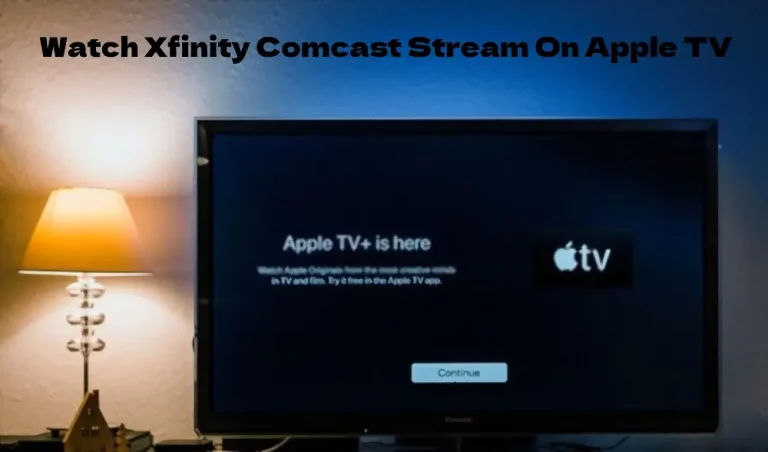
![Le volume à distance Xfinity ne fonctionne pas [résolu]](https://howtl.com/wp-content/uploads/2022/04/Xfinity-Remote-Volume-Not-Working-768x432.webp)